Windows Vista
![]()
Chcete-li nainstalovat tiskárnu, musí mít váš účet oprávnění pro správu tiskáren. Přihlaste se jako správce nebo člen skupiny uživatelů Power Users.
![]() Klepněte v nabídce [Start] na [Ovládací panely].
Klepněte v nabídce [Start] na [Ovládací panely].
![]() V oblasti "Hardware a zvuk" klepněte na [Tiskárny].
V oblasti "Hardware a zvuk" klepněte na [Tiskárny].
![]() V horní části okna klepněte na [Přidat tiskárnu].
V horní části okna klepněte na [Přidat tiskárnu].
![]() V okně [Přidat tiskárnu] vyberte [Přidat síťovou, bezdrátovou nebo Bluetooth tiskárnu] a pak klepněte na [Další].
V okně [Přidat tiskárnu] vyberte [Přidat síťovou, bezdrátovou nebo Bluetooth tiskárnu] a pak klepněte na [Další].
Počítač začně vyhledávat dostupná zařízení Bluetooth.
![]() Vyberte ze seznamu nalezených zařízení tiskárnu, kterou chcete použít, a poté klepněte na [Další>].
Vyberte ze seznamu nalezených zařízení tiskárnu, kterou chcete použít, a poté klepněte na [Další>].
V seznamu nalezených tiskáren se objeví všechny nalezené bezdrátové tiskárny, ne pouze tiskárny Bluetooth.
Zkontrolujte, zda je vybraná tiskárna tiskárna Bluetooth.
![]() Do mechaniky CD-ROM vašeho počítače vložte disk CD-ROM dodaný s tímto zařízením a poté klepněte v zobrazení [Nově nalezený hardware] na [Vyhledat ovladač v počítači (pro zkušené uživatele)].
Do mechaniky CD-ROM vašeho počítače vložte disk CD-ROM dodaný s tímto zařízením a poté klepněte v zobrazení [Nově nalezený hardware] na [Vyhledat ovladač v počítači (pro zkušené uživatele)].
![]() V okně [Nově nalezený hardware] vyberte ovladač tiskárny který chcete použít a poté klepněte na [Další].
V okně [Nově nalezený hardware] vyberte ovladač tiskárny který chcete použít a poté klepněte na [Další].
Spustí se instalace ovladače tiskárny.
![]() Pokud se zobrazí okno [Výstraha zabezpečení], klepněte na [Pokračovat v instalaci ovladače].
Pokud se zobrazí okno [Výstraha zabezpečení], klepněte na [Pokračovat v instalaci ovladače].
![]() Klepněte na [Zavřít].
Klepněte na [Zavřít].
![]() Jestliže chcete změnit název tiskárny, zadejte nový název v okně [Nastavení názvu tiskárny].
Jestliže chcete změnit název tiskárny, zadejte nový název v okně [Nastavení názvu tiskárny].
![]() Chcete-li vytisknou zkušební stránku, klepněte na [Vytisknout zkušební stránku] na stránce "Zkušební tisk".
Chcete-li vytisknou zkušební stránku, klepněte na [Vytisknout zkušební stránku] na stránce "Zkušební tisk".
Jinak klepněte na [Dokončit].
![]()
Tisknete-li zkušební stránku, klepněte po jejím zkontrolování na [Zavřít], abyste zavřeli okno zkušebního tisku.
Dojde-li při tisku zkušební stránky k problému, klepněte v okně zkušebního tisku na [Řešení problémů s tiskem].